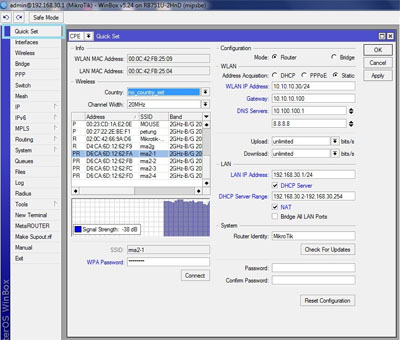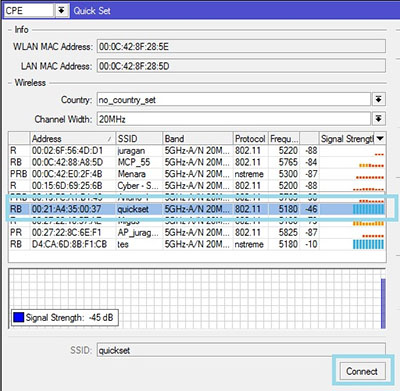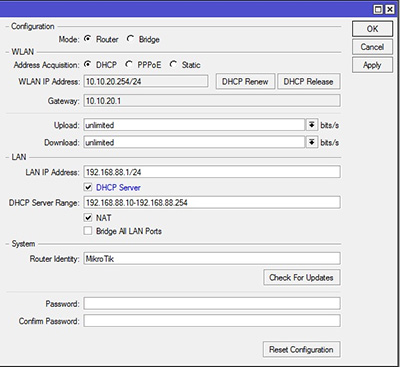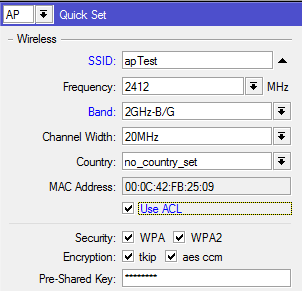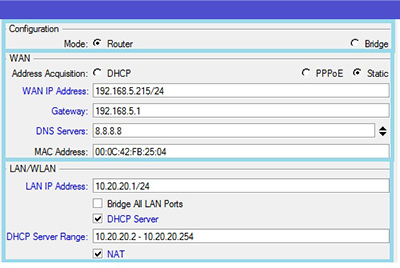Pada Mikrotik RouterOS versi 5.15 telah diperkenalkan menu baru yaitu Quick Set. Sesuai
namanya Quickset ini bisa digunakan untuk melakukan konfigurasi Router secara
lebih cepat. Jika biasanya dalam melakukan setting Mikrotik kita perlu mengakses
banyak menu, dengan Quickset kita tidak perlu melakukan itu.
Pengaturan standard
yang diperlukan untuk terkoneksi ke internet dan untuk distribusi LAN sudah tersedia
pada Quickset. Menu Quickset hanya terdapat pada Routerboard yang memiliki interface
wireless, baik yg bisa berfungsi sebagai AP (Lisensi Level 4) atau CPE (Lisensi
Level 3), Anda bisa mengakses Quickset pada menu paling atas ketika anda remote
router via winbox ataupun webfig.
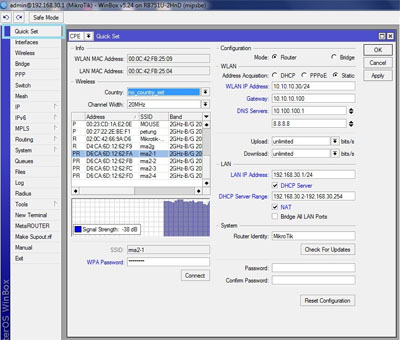 Tampilan Quick Set pada Winbox
Tampilan Quick Set pada Winbox
Contoh kasus, kita akan konfigurasi wireless router Mikrotik agar bisa terkoneksi
ke internet melalui sebuah AP.
Konfigurasi AP yang sudah ada sebagai berikut:
- SSID=quickset
- Band= 5GHz-A
- Frequency=5180MHz
- Tanpa Wireless Security
- IP Address 10.10.20.1/24 dengan DHCP Server aktif
Pada contoh ini menggunakan RouterBoard SXT-5HPnD dengan asumsi kondisi lapangan
ideal
untuk membangun wireless link. Ada beberapa parameter yang perlu kita konfigurasi
pada
Quickset, sama ketika kita menggunakan cara setting biasa.
Pertama, kita lakukan
setting agar wireless berfungsi sebagai station (CPE).
By default
ketika kita akses, Quickset memfungsikan wireless sebagai CPE dan otomatis melakukan
scaning AP yang berada dalam jangkauan. Dengan begitu, kita tidak perlu mengubah
mode
wireless, tinggal kita koneksikan ke AP yang kita maksud. Jika pada sisi AP mengaktifkan
wireless security (WPA/WPA2), maka disamping tombol Connect otomatis muncul kotak
isian WPA Password.
Selanjutnya, konfigurasikan router agar bekerja pada mode
routing , set sub menu
Configuration Mode=Router.
Jika
Configuration Mode=Bridge, maka
router akan berfungsi untuk Bridging network. Router akan membuat bridge untuk
WLAN dan Ether1.
Langkah ketiga set
WLAN address acquisition=DHCP agar Router bisa
mendapatkan informasi IP Address otomatis dari AP (DHCP server).
Ada 3 pilihan pada address acquisition
yaitu
DHCP,PPPoE dan
Static. Bisa disesuaikan dengan kondisi di lapangan. Jika
anda berlangganan provider yang proses koneksi menggunakan dial-up bisa gunakan
pilihan ke dua yaitu
PPPoE.
Anda juga bisa menggunakan pilihan ke 3 yaitu
Static,
dengan cara assign WAN IP Address, IP Gateway dan IP DNS Servers secara manual.
Langkah
selanjutnya lakukan konfigurasi untuk distribusi ke arah jaringan lokal. Tentukan
IP untuk jaringan lokal/LAN pada parameter
LAN IP Address, contoh 192.168.88.1/24.
Karena
kita set wireless sebagai CPE, maka LAN IP address ini akan terpasang pada interface
ether1.
Kita juga bisa melakukan setting agar client pada jaringan lokal mendapatkan
IP secara otomatis dari Router dengan DHCP. Aktifkan DHCP server pada interface
lokal
(ether1) dg mencentang parameter
DHCP server. Lalu, tentukan range IP yang akan
dipinjamkan secara otomatis ke Client pada parameter
DHCP Server Range.
Terakhir aktifkan NAT dengan mencentang parameter
NAT, maka Quickset akan menambahkan
rule src-nat masquerade pada /ip firewall nat.
Quick Set Untuk Wireless Akses Point (AP)
Selain digunakan untuk setting wireless station (CPE), dengan Quickset kita juga
bisa lakukan setting wireless
AP. Untuk mode AP terdapat beberapa sub menu untuk melakukan konfigurasi yang
hampir sama pada mode=CPE sebelumnya.
Contoh kasus, kita akan membuat sebuah AP untuk melakukan
distribusi akses internet melalui wireless.
Misalnya kita set AP dengan pengaturan sebagai berikut :
- SSID=apTest
- Band= 2GHz-B/G
- Frequency=2412MHz
- LAN IP Address 10.20.20.1/24, aktifkan DHCP Server
Pertama, lakukan setting untuk
AP standard (Mode,SSID,Band dan Frekuensi). Bisa juga anda nanti tambahkan wireless
security.
Untuk
menerapkan wireless security, pilih Security dan Encryption yg akan digunakan,
kemudian tentukan PreSharedKey pada kotak isian.
Jika anda ingin menerapkan fungsi
AccesList, anda bisa centang parameter
Use ACL di bawah informasi MAC-Address.
ACL
kepanjangan dari Access List, dimana ACL ini merupakan metode untuk manajemen
wireless
client yang terhubung ke AP kita.
Kita
bisa melihat client-client yang sudah terkoneksi pada sub menu Wireless Client.
Jika
anda menginginkan salah satu client yg terhubung masuk ke dalam Access List (ACL),
klik tombol Copy to ACL di bawah nya.
Berikutnya, kita set router agar bekerja secara
Routing dengan memlih mode Router pada Configuration Mode. Pada implementasi
di lapangan
bisa disesuaikan dengan kebutuhan. Fungsi nya sama seperti pada saat setting CPE.
Atur juga WAN dan LAN IP Address. Ada perbedaan antara mode CPE dan AP pada parameter
ini. Ketika kita melakukan setting untuk mode CPE, yang dimaksud dari WAN port
adalah
wlan1
sedangkan LAN port adalah ether1. Pada mode AP ini kebalikan nya, WAN port = ether1
sedangkan LAN = wlan1. Sehingga untuk pengaturan di atas, IP Address:192.168.5.215/24
akan terpasang pada ether1 dan IP Address:10.20.20.1/24 terpasang pada wlan Router.
Cukup mudah dan cepat bukan.? Quickset ini sangat cocok digunakan ketika kita
melakukan setting
untuk RB yang hanya mempunyai 1 interface wlan dan 1 ethernet. Contoh : SXT series,
Groove series,
Metal series,dsb.
Hanya dengan mengakses satu menu Quickset, setting standart
wireless Router sudah bisa dilakukan.